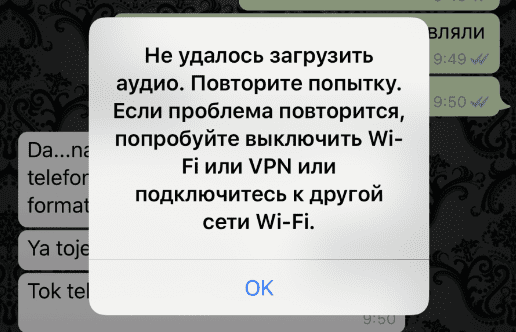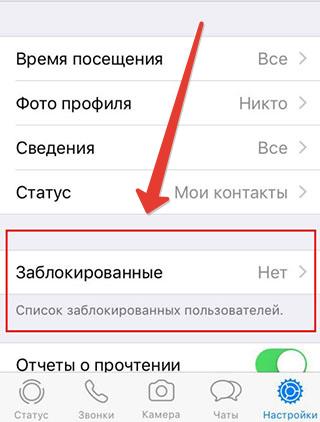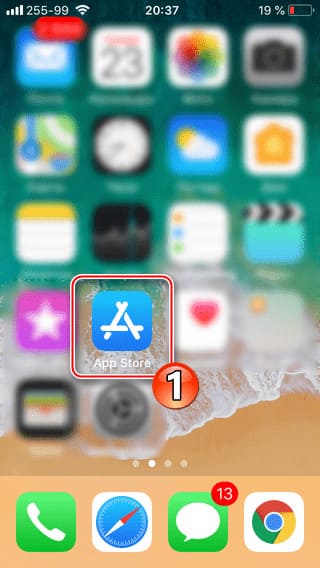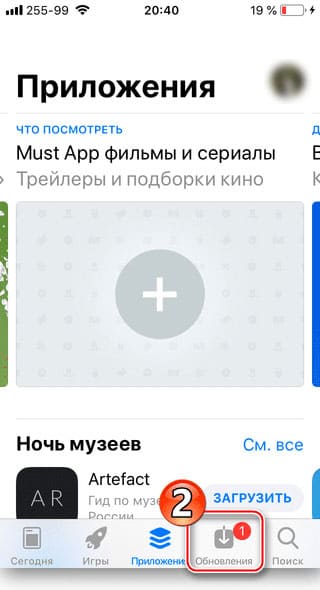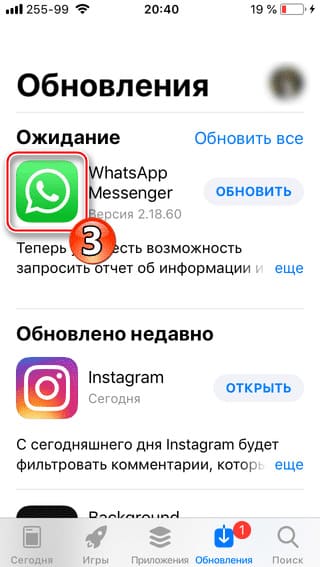WhatsApp – одно из передовых приложений-мессенджеров, созданных для обмена данными и информацией в виде звонков, текстов, голосовых сообщений и других данных. К сообщению можно прикреплять файлы самых разных форматов. Однако иногда у многих владельцев айфонов может появиться ошибка «Не удалось загрузить изображение или аудио. Повторите попытку позже». В чем причина такой ошибки?
Соединение с интернетом
Интернет в некоторых случаях может просто отсутствовать или просто быть нестабильным. Причиной может быть недостаточная скорость передачи данных или проблемы с подключением. Для того, чтобы проверить подключение к сети, необходимо выполнить следующие действия:
- Просмотреть верхнюю строчку с уведомлениями и убедиться в том, что индикатор, отвечающий за прием сети, включен и стабилен. Достаточно нескольких палочек.
- Опустить верхнюю шторку и нажать на включение мобильного интернета, но лишь в том случае, если он не был включен до этого.
- Если есть возможность – активировать Wi-Fi и войти в ту сеть, в которую можно зайти.
Если все хорошо и телефон подключен к интернету, следует убедиться в стабильном подключении. Для этого можно использовать специализированные приложения или же онлайн-сервисы.
К примеру, можно использовать сервис SpeedTest. Для проверки качества и скорости сети с помощью этого сервиса нужно перейти на сайт SpeedTest и выбрать на главной странице кнопку «Тестировать». После того, как проверка завершится, следует пролистать страницу вниз и обратить внимание только на один важный параметр – «Ping». Именно этот параметр показывает уровень продолжительности и длительности задержки между сотовым оператором и серверами. Чем меньше значение, тем качественнее подключение.
Память гаджета
Для того, чтобы передавать и/или получать любые виды данных и информации, необходимо иметь на телефоне свободное место. В качестве носителя и хранителя данных могут выступать, в зависимости от телефона и настроек, как внутренняя, так и внешняя память. Задача пользователя в данном случае и на данном этапе – определить то количество памяти, которое осталось. Для этого стоит выполнить несколько действий:
- Смахнуть верхнюю шторку и выбрать шестеренку с настройками телефона.
- Пролистать настройки и найти строчку «Память».
- Ознакомиться с той строчкой, которая показывает состояние памяти на настоящий момент. Разумной цифрой будет свободное место в 200-300 мегабайт.
- Нажать на кнопку очистить память устройства (на разных моделях эта строчка выглядит и отображается совершенно по-разному). Суть этого действия – освободить память телефона.
- Если в телефоне есть карта памяти, есть смысл перенести файлы туда.
После этого можно попробовать еще раз загрузить изображение в WhatsApp.
Черный список
Одна из функций WhatsApp – возможность блокирования собеседников и тех нежелательных пользователей, которые не должны читать или принимать участие в диалоге. Понятно, что заблокированному собеседнику не получится что-либо отправить. Поэтому стоит убедиться в том, что собеседник не находится в списке заблокированных:
- Выбрать три точки, означающие переход в главное меню.
- Выбрать «Настройки».
- Перейти в настройки «Аккаунт».
- Выбрать пункт «Приватность».
- В самом низу выбрать пункт «Заблокированные».
В появившемся окне будет список всех заблокированных контактов, а также возможность все эти контакты из этого списка вывести. Если нужного собеседника нет в списке заблокированных, но отправлять ему сообщения и фотографии все равно не получается, есть вероятность, что он сам решил воспользоваться черным списком. В таком случае в пределах WhatsApp не получится что-либо ему отправить или выполнить какие-либо действия.
Читайте также: что означает сообщения в этом разговоре зашифрованы в Вайбер
Неактуальная версия
WhatsApp является достаточно популярным приложением для любой модели телефонов, поэтому нет ничего удивительного в наличии большого количества обновлений. Обновления позволяют внедрить в программу новые функции, убрать ошибки, сделать программу более совершенной.
Для проверки обновлений надо сделать следующее:
- Зайти в Google Play или App Store.
- Выбрать «Обновления» справа.
- Найти в списке WhatsApp и убедиться в том, что напротив него стоит кнопка запуска, а не кнопка обновления.
Если же напротив WhatsApp горит кнопка «Обновить», следует произвести обновление приложения.
Технические работы
И, конечно же, никто не отменял проблемы в работе приложения, связанные с техническими неисправностями на серверах и техническом оснащении разработчика. К примеру, сервер WhatsApp может быть отключен или же сломан, и тогда без любимого мессенджера останутся миллионы пользователей. В таком случае ничего не выйдет сделать, но можно зайти на сайт мессенджера и узнать примерную дату завершения работ.